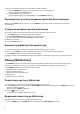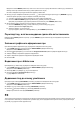Setup Guide
Table Of Contents
- Вступ
- Функції
- Установлення Alienware Command Center
- Використання Alienware Command Center
- Home (До початку рядка)
- Library (Бібліотека)
- FX
- Fusion
- Створення профілів підвищення тактової частоти
- Призначення комп’ютеру профілю підвищення тактової частоти
- Дублювання профілю підвищення тактової частоти
- Відновлення параметрів профілю підвищення тактової частоти
- Створення температурних профілів
- Створення профілів живлення
- Створення звукових профілів
- Створення профілів реконструкції звукових параметрів
- Налаштування параметрів інтерфейсу користувача
- Звернення по допомогу й зв’язок із компанією Alienware
Налаштування параметрів інтерфейсу
користувача
Інтерфейс користувача Alienware Command Center можна налаштувати за допомогою різних кольорів і ефектів.
Щоб налаштувати параметрі інтерфейсу користувача Alienware Command Center, дотримуйтесь наведених нижче інструкцій.
1. Виберіть один із таких режимів:
● Dark (Темний): темний режим інтерфейсу.
● Light (Світлий): світлий режим інтерфейсу.
2. Натисніть
у верхній частині вікна Alienware Command Center.
З’явиться розкривне меню.
3. У розділі Interface Settings (Параметри інтерфейсу) виберіть колір і ефект виділення для інтерфейсу користувача.
4. У розділі UI Highlight Color (Колір виділення інтерфейсу) виберіть один із таких варіантів:
● Auto Managed (Автоматичне керування): колір інтерфейсу користувача залежить від активної системної теми.
● Fixed (Фіксований): виберіть певний колір, який хочете призначити інтерфейсу користувача.
5. У розділі Particle Effects (Ефекти часток) можна вибрати один із таких ефектів:
● Не горить
● Крива
● Дим
● Галактика
15